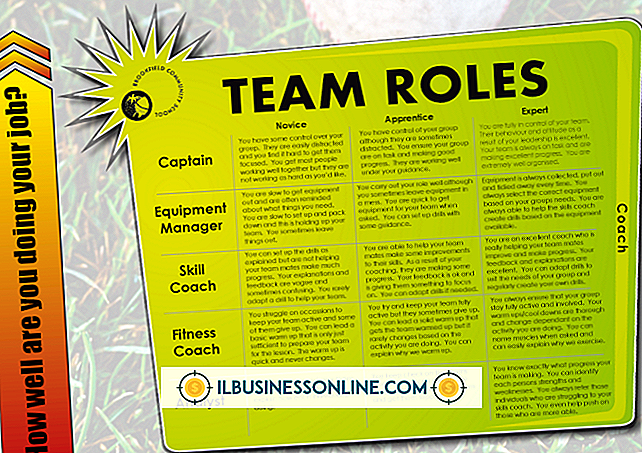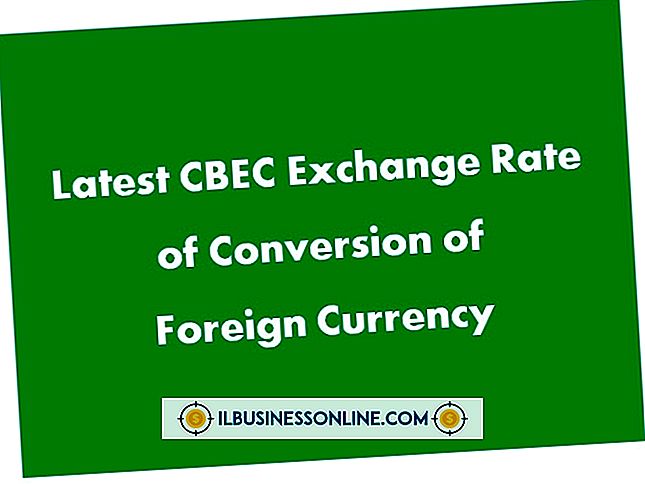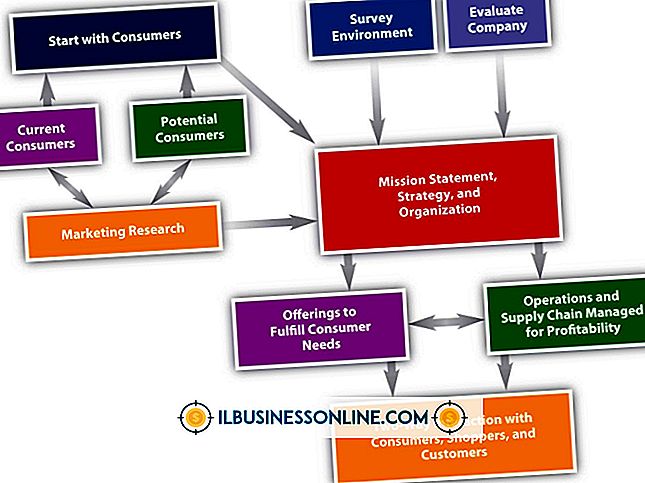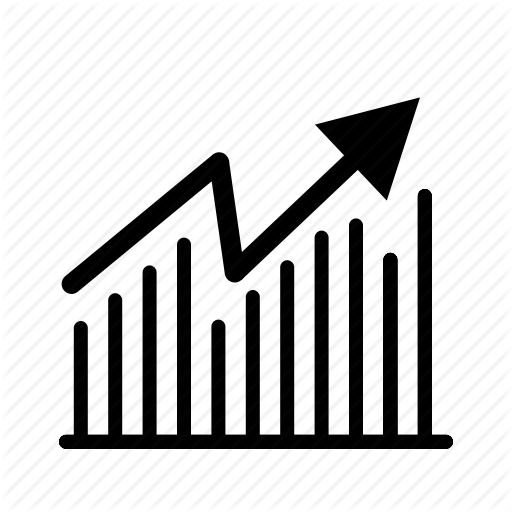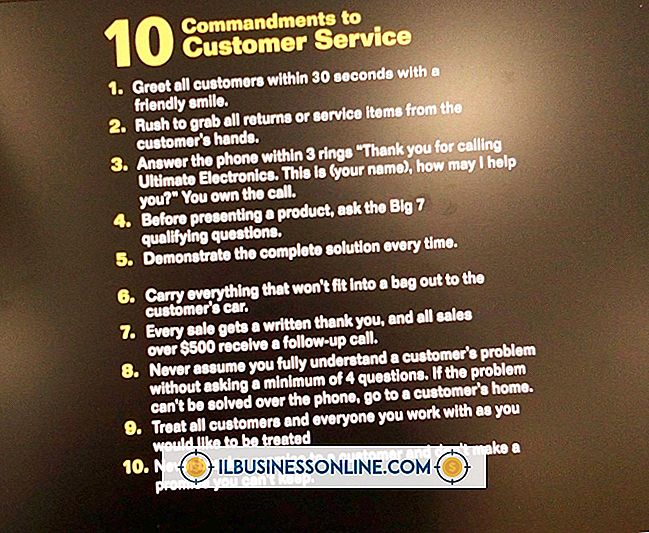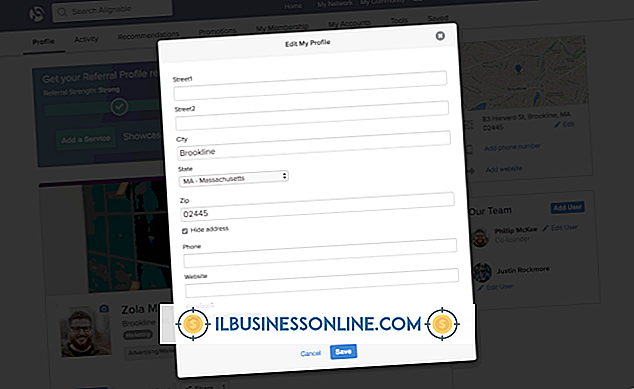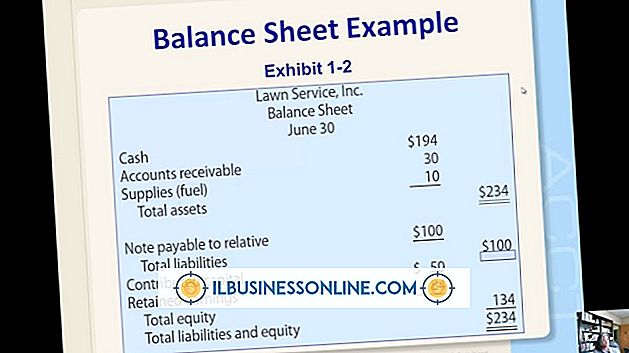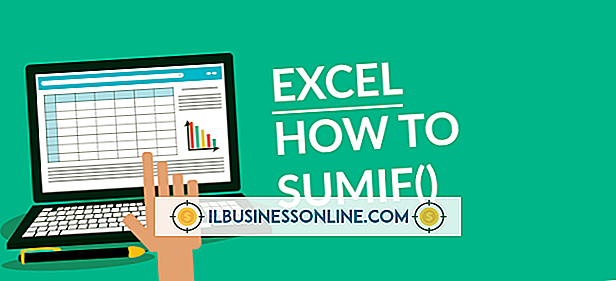Cómo escribir sobre una línea en MS Word
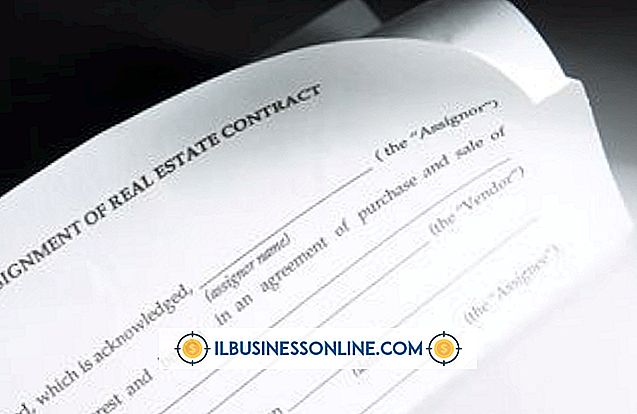
Microsoft Word presenta muchas formas de interactuar con los documentos en la pantalla, incluyendo escribir en un documento o formulario existente. En el transcurso de un solo día, es posible que tenga que escribir sus iniciales en una línea para aprobar una compra, escribir una firma digital en una correspondencia electrónica, completar formularios de pedido e incluir la fecha del documento, todas las líneas anteriores ya están en su lugar en el documento. Agregar a un documento de Word lo pone en riesgo de interrumpir el flujo de la página, pero hay soluciones rápidas para escribir sobre las líneas mientras mantiene el resto del contenido en su lugar.
1.
Abra el documento de Word y desplácese a la sección con la línea. Si la línea es pequeña, puede ser útil usar la herramienta de zoom de Word para acercar la imagen de manera que la línea sea grande y fácil de ver en la pantalla.
2.
Haga clic en la pestaña Insertar, luego haga clic en el botón "Cuadro de texto". En el menú, elija "Cuadro de texto simple". Arrastre para formar un cuadro de texto directamente sobre la línea en la página.
3.
Haga clic dentro del cuadro de texto para escribir cualquier texto que desee por encima de la línea.
4.
Escribe a mano cualquier texto que quieras que aparezca sobre la línea. Haga clic en la pestaña Insertar, luego haga clic en el botón "Formas". Elige la herramienta "Scribble", que se parece a una línea ondulada. Cuando el cursor cambie a un signo más, haga clic dentro del cuadro de texto sobre la línea, presione y mantenga presionado el botón izquierdo del ratón y dibuje lo que desea escribir. Suelte el botón izquierdo del ratón cuando la palabra esté completa.
5.
Haga clic en la pestaña Herramientas de cuadro de texto naranja, luego haga clic en el menú "Contorno de forma". Elija "Sin contorno". Haga clic en el menú "Relleno de forma" y elija "Sin relleno". Esto garantiza que el texto se muestre por encima de la línea, pero no aparece en un cuadro de texto, ya que el borde del cuadro es invisible.
Consejos
- Esta es una manera óptima de imitar la escritura a mano, como cuando necesita firmar un documento con su nombre y apellido.
- Deberá hacer clic en la herramienta Garabato para cada palabra por separado, ya que Word la libera inmediatamente cuando levanta el dedo del botón izquierdo del ratón.
- En la práctica, es probable que no escriba a mano y escriba en el mismo cuadro de texto, pero puede hacerlo si lo necesita.